FAQ de GEM-BOOKS
Renverser une facture dans le Point de vente
Il peut arriver que vous ayez besoin d'annuler une vente, c'est-à-dire d'émettre un crédit équivalent au montant total de la facture originale précédemment créée pour cette vente.
Vous allez voir qu'il est très simple, dans GEM-BOOKS, d'effectuer cette opération en quelques clics.
Deux possibilités s'offrent à vous: dans le Point de vente et dans l'onglet Ventes .
Nous vous présentons ici la première option pour annuler une facture. Vous pouvez accéder à la seconde possibilité ici: Renversement d’une facture - onglet Ventes
Dans le Point de vente
Vous pouvez accéder au Point de vente en appuyant sur la touche F1 ou à partir de l'onglet Point de vente dans le menu de gauche.
Dans le Point de vente, cliquez sur la loupe en haut à droite, à côté de Estimé #.
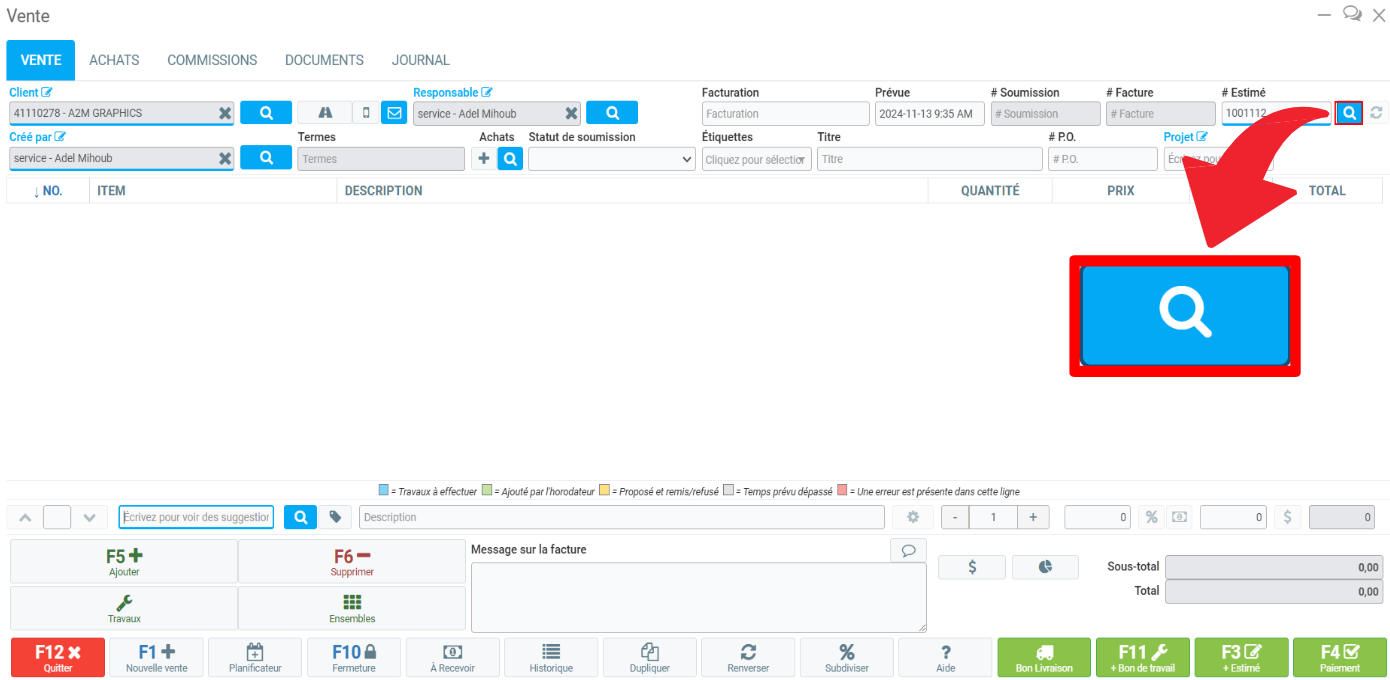
Dans le champ Type , en haut à gauche de la page, sélectionnez Factures dans la fenêtre de recherche.
Sélectionnez la facture que vous souhaitez annuler.
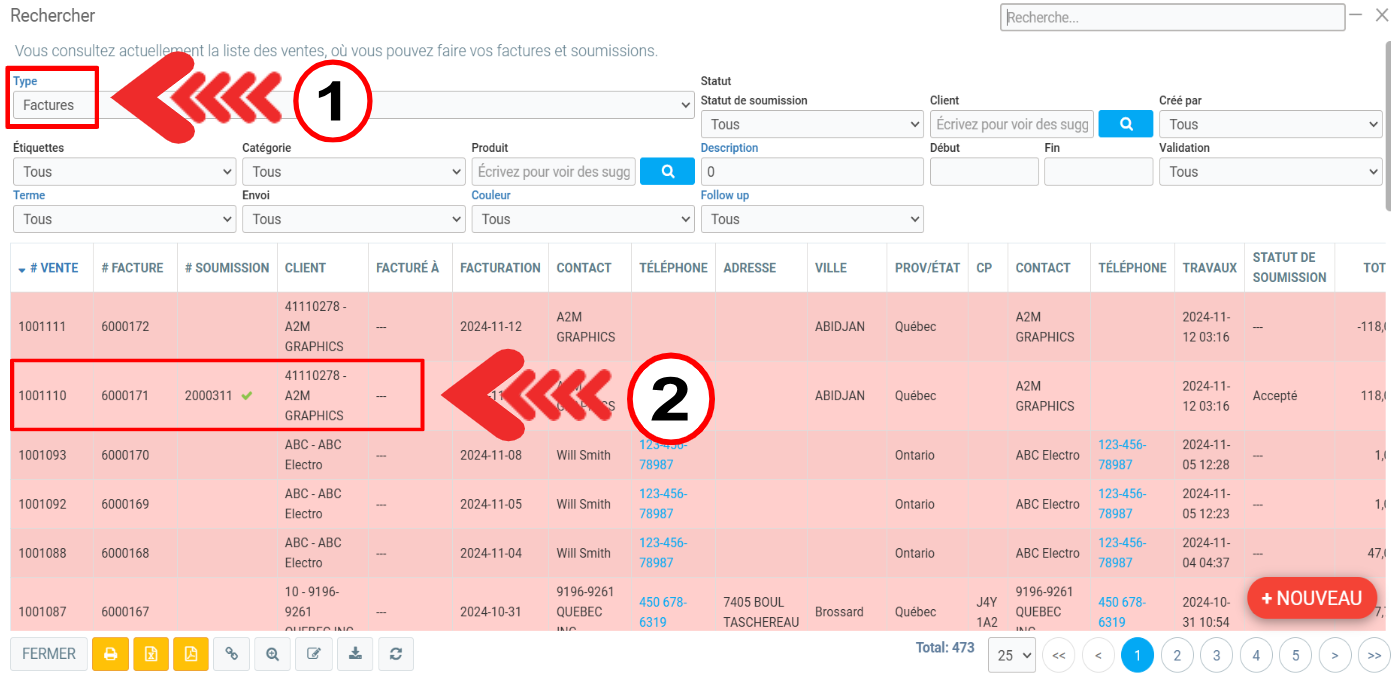
Une fois votre vente affichée à l'écran, repérez le bouton de Renverser avec le signe de recyclage en bas à droite de l'écran.
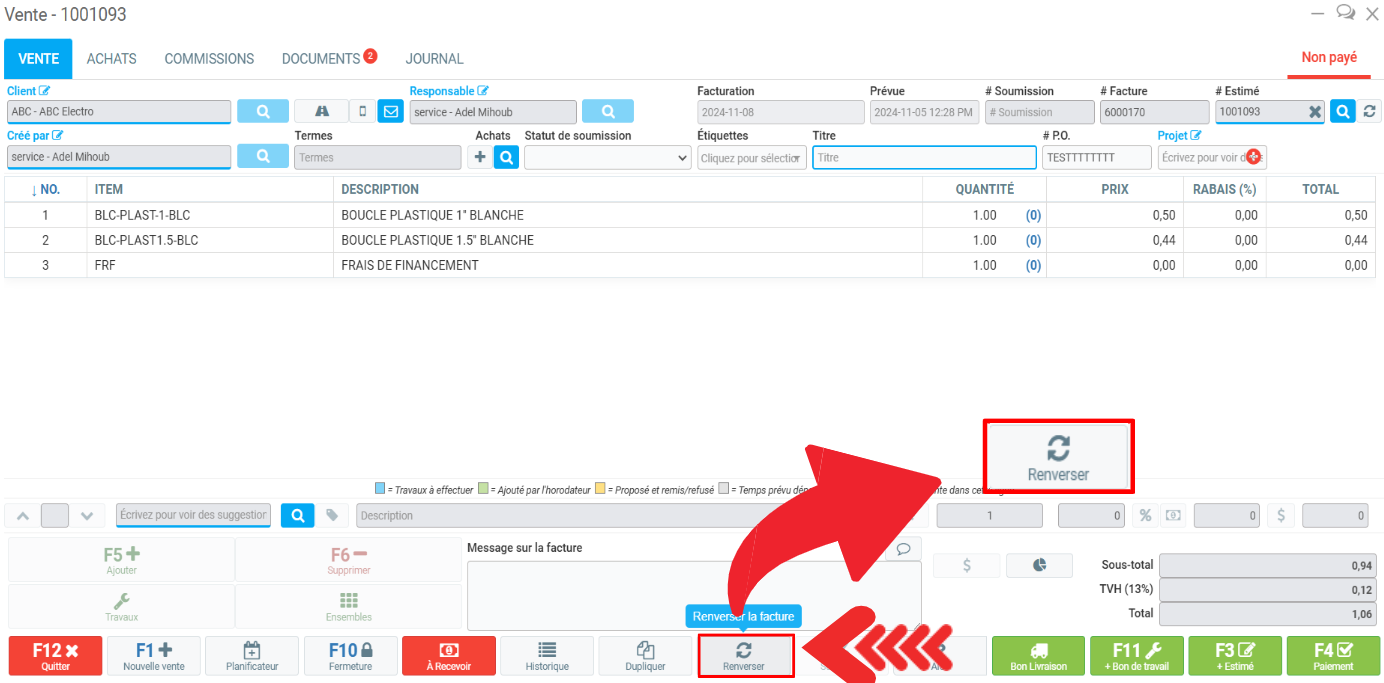
Lorsque vous cliquez sur le bouton, GEM-BOOKS vous demandera de confirmer l'action : ''Êtes-vous certain de vouloir renverser cette vente?" Cliquez sur Oui.
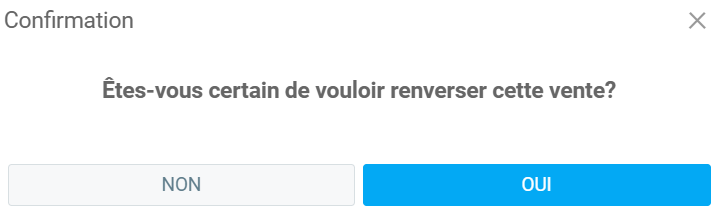
GEM-BOOKS va immédiatement dupliquer la vente d'origine, mais avec des quantités négatives.
Tous les montants facturables figurant sur cette vente seront également en négatifs, de même que le sous-total, les taxes applicables et le total.
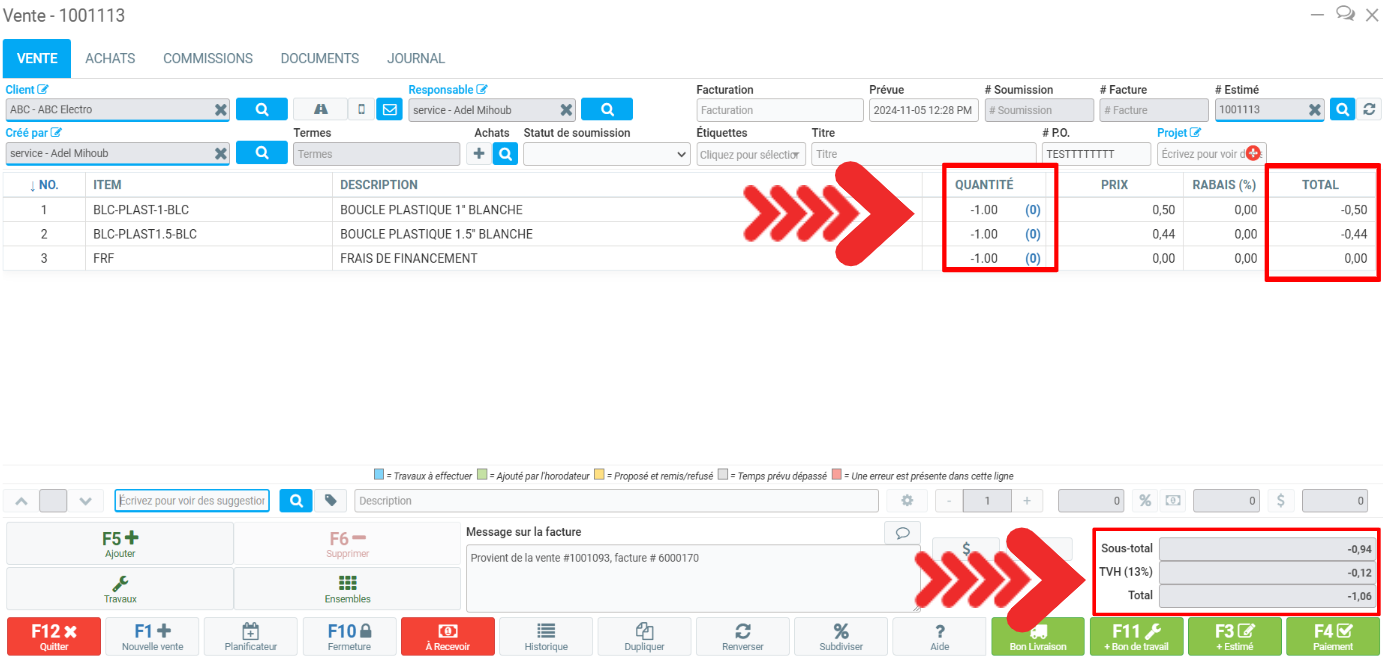
Les deux ventes sont parfaitement identiques, sauf que dans la vente que vous venez de créer, vous constaterez que le signe « - » devant le nombre saisi dans le champ Quantité sur chacune des lignes présentant les produits ou services faisant l'objet de la vente est négatif.
Tous les montants facturables de cette vente seront également négatifs, de même que le sous-total, les taxes applicables et le total.
Cliquez sur Paiement en bas à droite de l'écran. Vérifiez les montants et cliquez sur Envoyer.
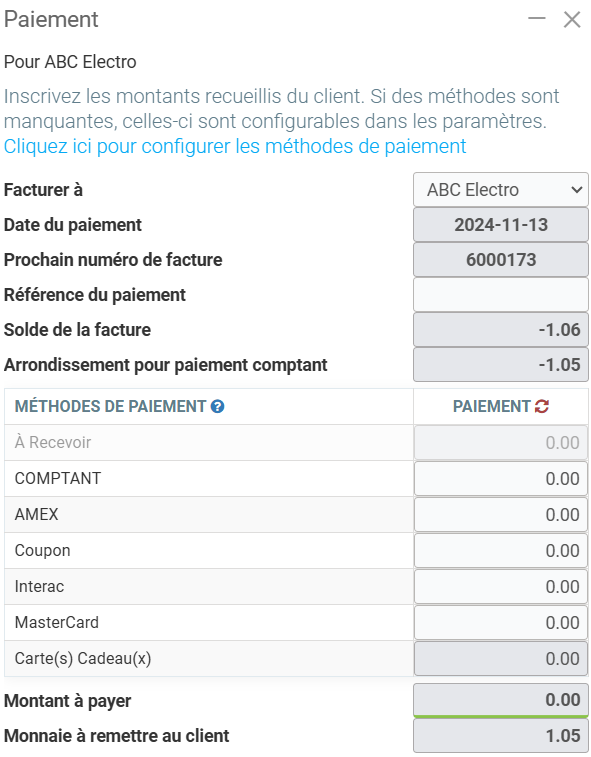
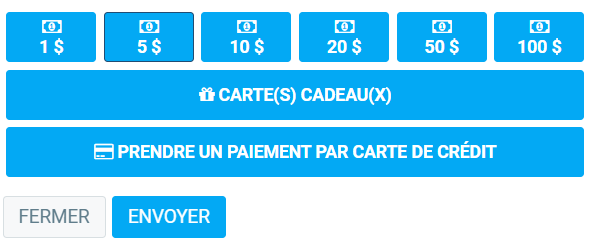
Ensuite, après avoir demandé et obtenu votre confirmation, GEM-BOOKS créera une autre facture, qui est la contre-passation de votre facture initiale. Elle sera classée dans l'onglet Documents du dossier.
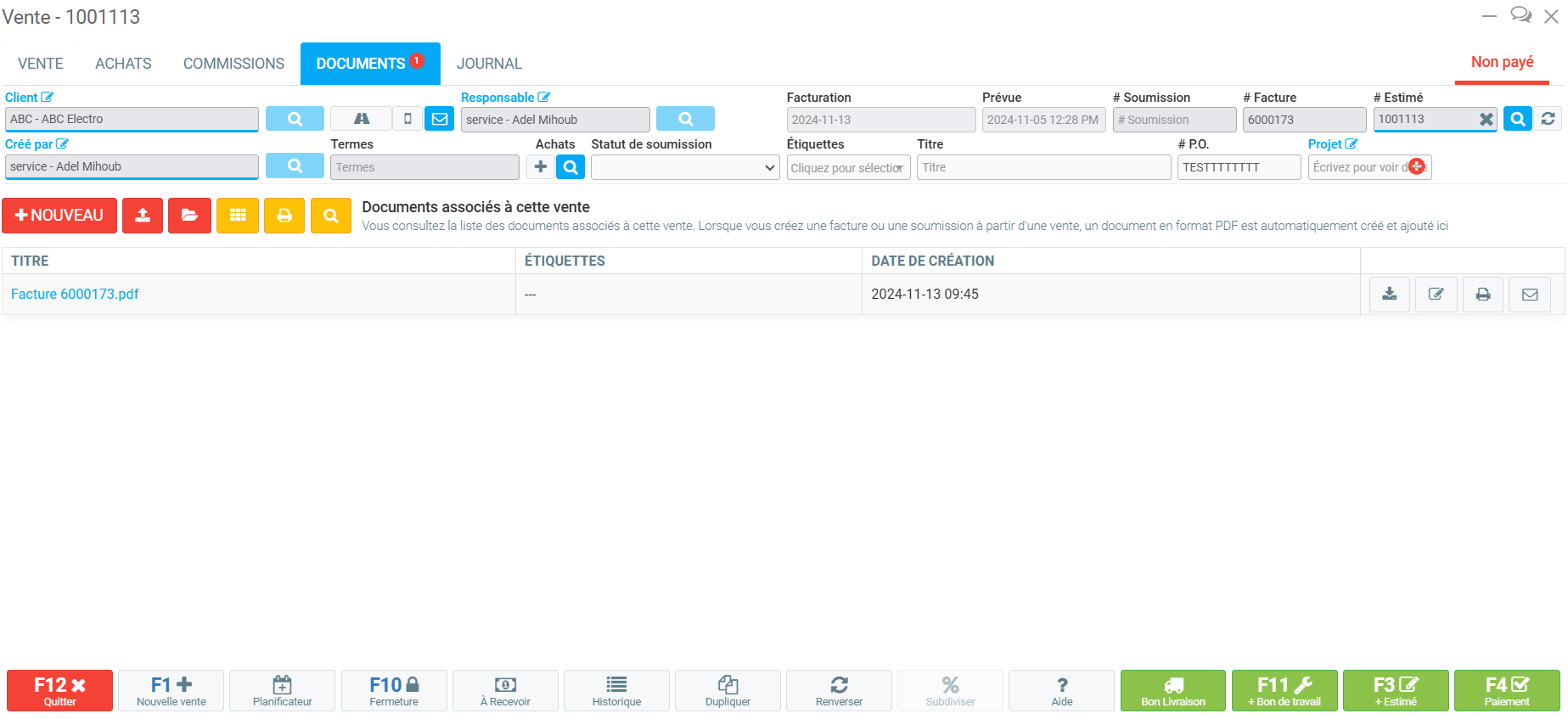
Autres articles sur le sujet:
Utilisation du nouveau Point de vente dans GEM-BOOKS (Beta)
Création d'un produit ou d'un service à partir du Point de Vente dans GEM-BOOKS
Comment retrouver un estimé spécifique d'un client à partir du Point de vente
Comment trouver des produits dans le Point de vente dans GEM-BOOKS
Publié il y a
10 mois
par
Olivier Brunel
#931
88 vues
Modifié il y a
5 mois
